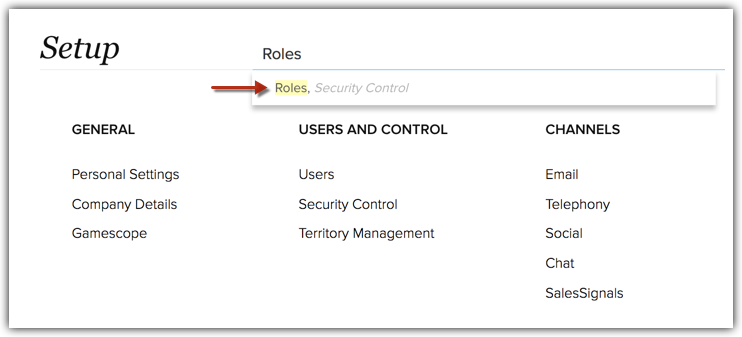Setup in Zoho CRM
Die Seite "Setup" in Zoho CRM hilft Ihnen, alle nötigen Einstellungen zu konfigurieren, um Ihre CRM-Lösung zum Laufen zu bringen. Ob Personalisierung, Automatisierung oder die Integration von Fremdanwendungen – alle Funktionen können über den minimalistischen Setup-Bildschirm von Zoho CRM gestartet werden.
In "Setup" sind die verschiedenen Einstellungen in acht Hauptkategorien unterteilt. Diese Seite enthält auch eine vorausschauende Suchfunktion, um verschiedene Optionen zu finden, bei denen es sich um Unterkategorien der hier angezeigten Hauptkategorien handelt.
- Allgemein
- Benutzer & Steuerung
- Kanäle
- Anpassung
- Automatisierung
- Datenadministration
- Marketplace
- Entwicklerbereich
Hinweis
- Die vorausschauende Suche erleichtert die Arbeit bei der Einrichtung Ihres Kontos, weil sie die Anzahl der Klicks verringert, um zu einer bestimmten Einstellungsseite zu gelangen.
Wenn Sie beispielsweise Rollen hinzufügen oder verwalten möchten, können Sie direkt zur Seite Setup navigieren und klicken dann auf Benutzer & Steuerung > Sicherheitssteuerung > Rollen. Aber durch die vorausschauende Suche können Sie direkt zur Seite Rollen navigieren, indem Sie in das Suchfeld Rollen eingeben.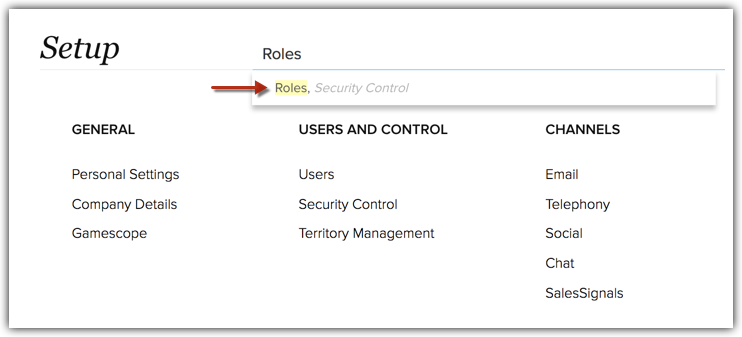
ALLGEMEIN
Beginnen Sie die Einrichtung Ihres Zoho CRM-Kontos, indem Sie persönliche Daten und Angaben zum Unternehmen eingeben.
Persönliche Einstellungen
Benutzerspezifische Einstellungen können unter "Persönliche Einstellungen" konfiguriert werden. Angenommen, verschiedene Mitglieder eines Teams befinden sich an unterschiedlichen Standorten. Dann sind die Zeitzonen für jeden Benutzer je nach Standort unterschiedlich. Ebenso sind die Signaturen benutzerspezifisch. Solche Einstellungen können unter "Persönliche Einstellungen" konfiguriert werden. Diese Einstellungen sind spezifisch für den Benutzer, der sie konfiguriert hat.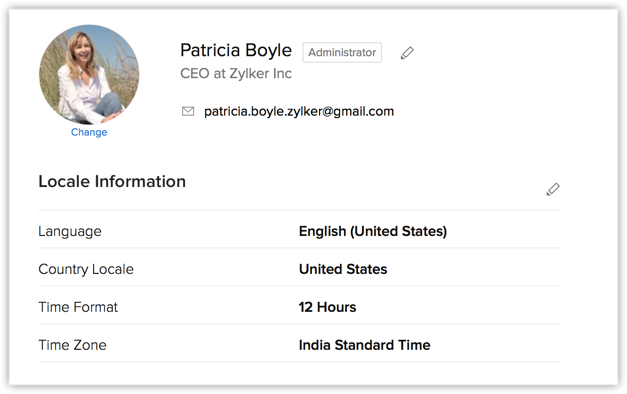
- Gebietsschema-Informationen: Nennen Sie Ihre Sprache, die Länderkennung, das Zeitformat und die Zeitzone.
- Gebiete: Nennen Sie das Gebiet, dem Sie angehören. Dies kann sich je nach Verwendungsart unterscheiden.
- Signatur: Konfigurieren Sie Ihre persönliche Signatur. Diese wird in den E-Mails verwendet, die Sie an Ihre Kunden senden.
- Zulässige IP-Adressen: Um Ihr CRM-Konto sicherer zu machen, können Sie die genauen IP-Adressen, von denen aus auf Ihr Konto zugegriffen werden kann, angeben. Alle Versuche, auf Ihr Konto von einer IP-Adresse zuzugreifen, die nicht unter den "zulässigen IPs" konfiguriert ist, werden scheitern. Beachten Sie, dass nur der Super-Administrator oder ein Benutzer mit Administratorprofil in der Lage ist, "zulässige IPs" zu konfigurieren. Bei Benutzern ohne Administratorrechte werden in diesem Bereich die IP-Adressen angezeigt, die für sie konfiguriert wurden.
- Namensformat: Legen Sie das Format des Namens fest, in dem Namen von Personen in Ihrem CRM-Konto angezeigt werden. Es gilt für Leads, Kontakte, Benutzer, Anbieter oder andere benutzerdefinierte Module.
- Themen: Ändern Sie nach Wunsch die Farbthemen für Ihr CRM-Konto.
Unternehmensdaten
Die Einstellungen unter "Unternehmensdaten" sind unternehmensweite Einstellungen und können nur von einem Benutzer mit Administratorrechten konfiguriert werden. Sie können nicht von Benutzern ohne Administratorrechte geändert werden.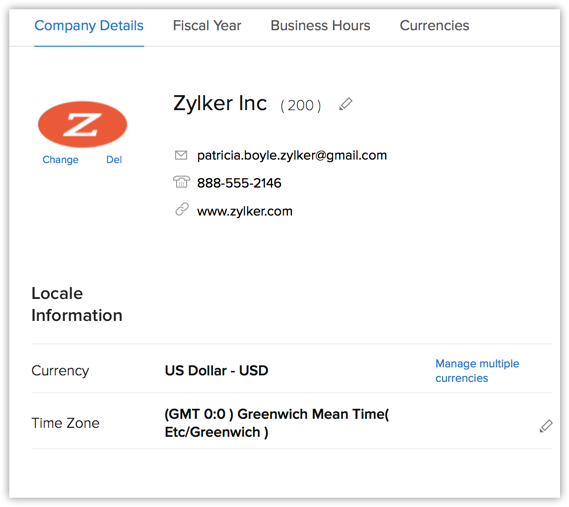
- Unternehmensdaten: Geben Sie die grundlegenden Unternehmensdaten, wie z. B. das Logo, die E-Mail-Adresse, die Telefonnummer, die Website und die Gebietsschema-Informationen des Unternehmens ein.
- Geschäftsjahr: Geben Sie den Anfangsmonat des Geschäftsjahres des Unternehmens ein. Das ist entscheidend bei der Konfiguration von Prognosen für Ihr Unternehmen.
- Geschäftszeiten: Geben Sie die Arbeitsstunden für jeden Tag der Woche in verschiedenen Zeitzonen ein.
- Währungen: Wenn Sie an Kunden aus verschiedenen Ländern verkaufen, können Sie dem Konto Ihres Unternehmens mehrere Währungen hinzufügen. Beachten Sie, dass die Multiwährungsfunktion nur in der Enterprise Edition von CRM verfügbar ist.
Gamescope
Bringen Sie mit Gamification Spaß in den Vetrieb! Konfigurieren Sie Umsatzwettbewerbe für Ihre Vertriebsteams und belohnen Sie Ihre Verkäufer mit Trophäen und Abzeichen für ihre hervorragende Arbeit. Gamification soll Ihre Vertriebsteams motivieren, sich selbst zu noch besseren Leistungen anzustacheln.
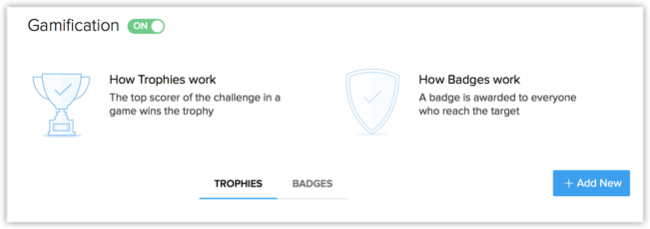
BENUTZER UND STEUERUNG
Machen Sie Ihr CRM sicherer, indem Sie Benutzern auf Grundlage ihrer Hierarchie klare Berechtigungen zuweisen. Sie können die Benutzer auf Grundlage ihrer Rollen, Profile oder Gebiete zusammenfassen und dann die Berechtigungen für diese Gruppen auf Grundlage ihrer Position in der Hierarchie erteilen. Administratoren können diese Berechtigungen steuern. Benutzer mit Administratorprofil haben uneingeschränkten Zugang zu Ihrem Konto.
Benutzer
Im Abschnitt "Benutzer" können Sie Benutzer hinzufügen, Benutzergruppen erstellen und Benutzer aktivieren oder deaktivieren. Diese Aktionen können nur von einem Administrator durchgeführt werden.
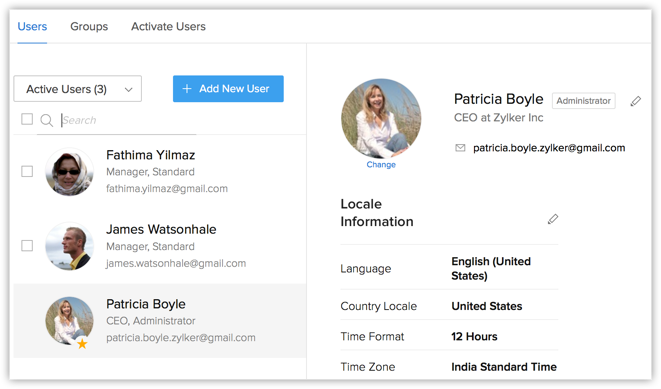
- Benutzer: Fügen Sie Benutzer hinzu, indem Sie Einladungen zu Ihrem CRM-Unternehmenskonto versenden. Sie können eine bestimmte Anzahl von Benutzern nur dann hinzufügen, wenn Sie die nötige Anzahl an Benutzerlizenzen erworben haben. Sie können nur solche Benutzer einladen, die nicht bereits Teil eines anderen Zoho CRM-Unternehmenskontos sind.
- Gruppen: Bilden Sie Benutzergruppen auf Grundlage der Zugehörigkeiten in Ihrem Unternehmen. Wenn Sie Gruppen aus ein paar Personen bilden, werden die für eine Benutzergruppe freigegebenen CRM-Daten für alle Benutzer in der Gruppe freigegeben.
- Benutzer aktivieren: Sie können Benutzer in diesem Abschnitt aktivieren oder deaktivieren.
- Beachten Sie: Das Deaktivieren eines Benutzers bedeutet nicht, dass seine Lizenz storniert wird.
Sicherheitssteuerung
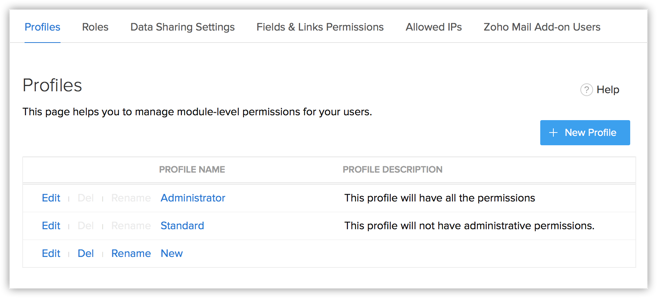
- Profile: In Zoho CRM steuert die Profilfunktion die Berechtigung für CRM-Module, Datensätze und Felder in einem Datensatz sowie für verschiedene Dienstprogramme wie Import, Export, E-Mail, Massenaktualisierung usw. Benutzer, die mit einem Profil verbunden sind, können auf die Funktionen zugreifen, die Ihnen zugewiesen wurden.
- Rollen: In Zoho CRM können Sie über "Rollen" die unternehmensweite Hierarchie einrichten. Benutzer mit einer höheren Hierarchie können immer auf alle Datensätze mit einer niedrigeren Hierarchie zugreifen. Ein Manager im Vertrieb kann beispielsweise auf alle Datensätze der Vertriebsmitarbeiter zugreifen, während die Vertriebsmitarbeiter nur Zugriff auf ihre eigenen Datensätze haben.
- Einstellungen für die Datenfreigabe: Standardmäßig werden die Zugriffsrechte auf CRM-Datensätzen als "privat" festgelegt, so dass der Datensatzinhaber und sein/ihr Vorgesetzter die CRM-Daten überblicken können. Allerdings können Sie über die Datenfreigaberegeln die Zugriffsrechte auch Benutzern gewähren, die zu anderen Rollen und Gruppen gehören. Nachdem Datenfreigaberegeln konfiguriert wurden, können Benutzer, die anderen Rollen und Gruppen zugeordnet sind, zusätzlichen Zugriff auf Datensätze erhalten, die anderen Benutzern gehören.
- Berechtigungen für Felder & Links: Sie können die Zugriffsrechte auf CRM-Felder und Links für verschiedene Profile steuern.
- Zulässige IPs: Als Administrator können Sie IPs hinzufügen, über die sich Benutzer anmelden können, um auf ihr CRM-Konto zuzugreifen. Sie können in diesem Fall nur vertrauenswürdige IP-Adressen erwähnen, von denen aus das Zoho-Konto erreicht werden kann. Bei einem Anmeldungsversuch über eine andere IP-Adresse würden Benutzer die Warnmeldung „Zugriff von dieser IP-Adresse verweigert“ sehen.
- Benutzer für das Zoho Mail-Add-on: Das Zoho Mail-Add-on hilft Ihnen, die gesamte Kundenkorrespondenz innerhalb Ihres Zoho CRM-Kontos zu verwalten. So können Sie den Überblick über die gesamte E-Mail-Korrespondenz zwischen Kunden und CRM-Benutzern behalten. Zusätzlich können Sie als Administrator folgende Funktionen einsetzen, um die Benutzer des Zoho Mail-Add-on zu verwalten.
- Sicherheitskopie des E-Mail-Kontos eines deaktivierten Benutzers erstellen
- Mail-Add-on-Konfigurationen sperren
- Mail-Add-on-Konfigurationen entsperren
Gebietsverwaltung
Die Gebietsverwaltung ist ein System, mit dem Kundenkonten auf Grundlage festgelegter Kriterien zusammengefasst werden. Dadurch können Kundenkonten ganz einfach für die verschiedenen Vertriebsteams in Ihrem Unternehmen freigegeben werden. So werden Vertriebsmitarbeiter auf geeignete und effektive Weise eingesetzt, um Absatzchancen zu maximieren, einen guten Kundendienst anzubieten und die bestehenden Kundenbeziehungen auszubauen.
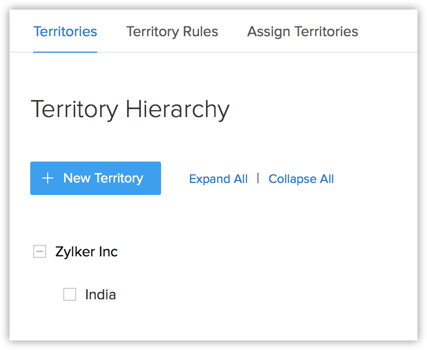
- Gebiete: Ein Gebiet ist die Abgrenzung der Mitarbeiterstruktur. Kundenkonten werden nach Gebieten zusammengefasst und für Vertriebsmitarbeiter eines Unternehmens freigegeben. Gebiete können auf verschiedenen Faktoren wie Geographie, Branche, Produktreihe, erwarteter Ertrag, Vertikale usw. beruhen.
- Gebietsregeln: Konfigurieren Sie die Regel, die ein bestimmtes Gebiet definiert.
- Gebiete zuweisen: Weisen Sie den Konten unter Verwendung der Option "Regel ausführen" Gebiete zu, oder führen Sie eine Neuzuweisung durch. Durchsuchen Sie, wenn nötig, Ihre Konten, und nutzen Sie dafür die Option "Regel ausführen".
KANÄLE
Konfigurieren Sie die E-Mail-Adresse Ihrer Firma über POP3- oder IMAP-Protokolle. Wenn CRM einen Datensatz mit E-Mails führen soll, die von einer nicht in CRM konfigurierten E-Mail-Adresse aus an Kunden gesendet wurden, können Sie die Funktion "BCC Dropbox" verwenden.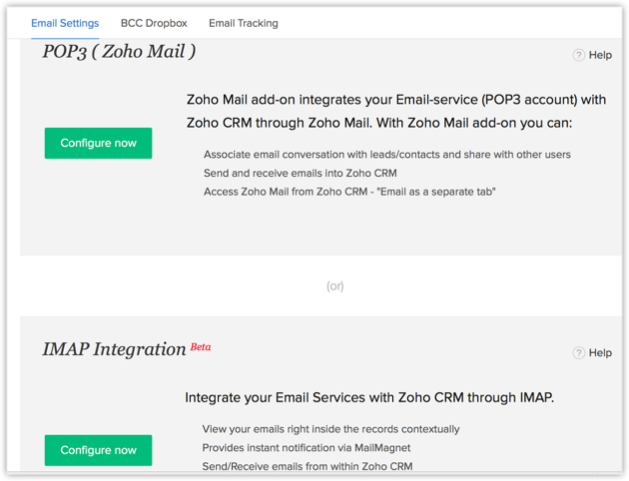
- POP3: Konfigurieren Sie Ihre E-Mail-Adresse über das POP3-Protokoll. Die E-Mails werden vom Server auf den Computer heruntergeladen, auf dem die Konfiguration vorgenommen wurde. Deshalb ist diese Konfiguration gerätespezifisch.
- IMAP-Integration: Die IMAP-Integration wird immer häufiger in Unternehmen eingesetzt, weil dieses Protokoll im Gegensatz zu POP3 die Synchronisierung mehrerer Geräte ermöglicht.
- BCC Dropbox: Wenn Zoho CRM E-Mails überwachen soll, die von einem nicht in Zoho CRM konfigurierten E-Mail-Konto gesendet werden, können Sie BCC Dropbox verwenden. Alles, was Sie tun müssen: Sie kopieren die vom System generierte E-Mail-Adresse und fügen sie in den BCC-Abschnitt ein, wenn Sie Ihre E-Mails vom gewünschten E-Mail-Konto an Leads/Kontakte verfassen. So kann Zoho CRM diese E-Mails abrufen und sie unter der verknüpften Liste E-Mails auf der Detailseite des entsprechenden Datensatzes anzeigen.
Telefony
Integrieren Sie Ihren Telefonanbieter mit Zoho CRM, um für Ihre Telefonate mit Kunden den Vertriebskontext aufzurufen.
Ein Vertriebsmitarbeiter verbringt einen Großteil des Tages mit Follow-up-Anrufen, Erinnerungsanrufen, Verkaufsanrufen, Verhandlungsanrufen und ähnlichem. Bei diesen Anrufen helfen ihm eine gute Telefonanlage, einfacher Zugriff auf wichtige Vertriebsinformationen vor dem Anruf, flexible Erinnerungsbenachrichtigungen, um keine wichtigen Anrufe zu verpassen, und bequeme Möglichkeiten, Beobachtungen und Notizen festzuhalten. Die Integration von Zoho PhoneBridge und Zoho CRM bietet genau diese Vorteile.
Social
Während Social-Media-Plattformen Ihnen die Möglichkeit bieten, sich mit vielen verschiedenen Personen zu vernetzen, kann Ihnen nur ein CRM sagen, mit wem Sie sich vernetzen sollen.
Die Lösung ist Social CRM – Sie können nun Ihre Facebook-, Google- und Twitter-Konten mit Zoho CRM integrieren. Diese Integration hilft Ihnen nicht nur, von einem Ort aus Social-Media-Aktivitäten zu überwachen und daran teilzunehmen, sondern Sie erhalten auch Klarheit über die Bedeutung einzelner Kunden für Ihr Unternehmen.
Chat
Die Aktionen der Besucher auf Ihrer Website zu kennen, festzustellen, auf welchen Webseiten sie am meisten Zeit verbracht haben, und ihren Navigationsstil und die auf Ihrer Website verbrachte Zeit zu analysieren, ist von entscheidender Bedeutung, um Ihren Kunden einen besseren Kundendienst zu bieten.
Die Integration zwischen Zoho CRM und Zoho SalesIQ (Websitebesucher-Nachverfolgung) bietet Ihnen Informationen über die Bindung der Besucher auf Ihrer Website, ermöglicht Ihnen die Einbettung eines Chat-Widgets und übergibt die erfassten Daten an die Zoho CRM-Datenbank.
SalesSignals
SalesSignals in Zoho CRM bietet Echtzeit-Benachrichtigungen von Ihren Leads, Kontakten oder Interessenten. Sie können alle Kundeninteraktionen über verschiedene Kanäle (E-Mail, Chat, Telefon, Support-Desk, Social Media) hinweg verfolgen und von zentraler Stelle (Ihrem Zoho CRM-Konto) aus darauf reagieren. SalesSignals verbessert die zeitnahe Kommunikation – das ermöglicht Ihnen Follow-Ups bei Leads und Kontakten und einen schnellen Geschäftsabschluss.
ANPASSUNG
Obwohl Zoho CRM die meisten grundlegenden CRM-Anforderungen erfüllt, kann es bestimmte branchenspezifische Anforderungen geben, die nicht standardmäßig verfügbar sind. Sie können Ihr Zoho CRM-Konto so anpassen, dass diese branchenspezifischen Anforderungen abgedeckt werden. Sie können Module und Layouts anpassen und neben unzähligen anderen Funktionen auch benutzerdefinierte Schaltflächen hinzufügen.
Module
Module sind die Bausteine, aus denen ein CRM besteht. Beispiele sind Leads, Contacts, Accounts, Deals, Tasks usw. Im CRM werden mehr als 10 vordefinierte Module angeboten. Darüber hinaus können Sie benutzerdefinierte Module hinzufügen und auch die Standardmodule so bearbeiten, dass sie Ihren Anforderungen entsprechen.
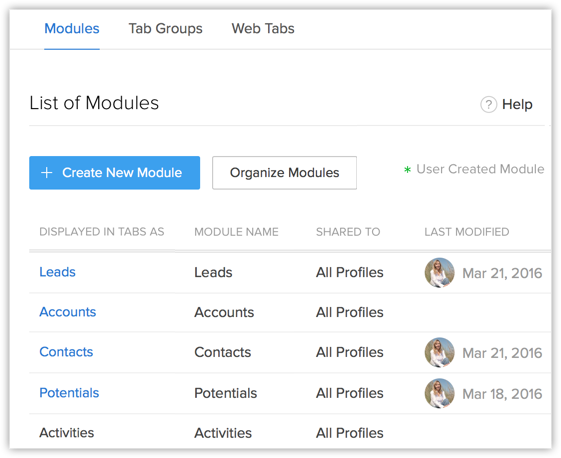
- Module: Sie können in CRM durch Hinzufügen neuer Felder und Abschnitte und die Gestaltung des Modullayouts Module hinzufügen/bearbeiten.
- Registerkartengruppen: Die verschiedenen Abteilungen in Ihrem Unternehmen können in Zoho CRM unterschiedliche Module (Registerkarten) verwenden. Mit Registerkartengruppen können Sie die Registerkarten ordnen, die in Ihrem Zoho CRM-Konto verfügbar sind. Sie können Registerkarten, die mit Vertrieb, Marketing, Support und Bestand verbunden sind, zusammenfassen und die Registerkartengruppen für Benutzer mit den entsprechenden Profilen in CRM freigeben.
- WebTabs: Mit WebTabs können Sie Webseiten (z. B. unternehmensweite Ankündigungen, Webanwendungen usw.) innerhalb von Zoho CRM öffnen. Alle Zoho CRM-Benutzer im gesamten Unternehmen können diese WebTabs anzeigen. Mit Zoho Creator können Sie auch eigene Anwendungen erstellen und in Zoho CRM darauf zugreifen. Standardmäßig steht die Funktionalität "WebTabs" nur Benutzern mit Administratorrechten zur Verfügung. Sie können diese Funktionalität jedoch auch für andere Benutzer aktivieren.
Vorlagen
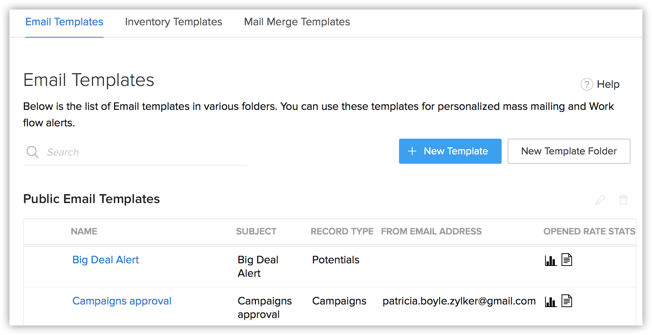
- E-Mail-Vorlagen: Erstellen Sie E-Mail-Vorlagen für jedes Modul.
- Bestandsvorlagen: Mit der Funktion "Zoho CRM – Bestandsvorlagen" können Sie das Drucklayout von Angebot, Bestellung, Kundenauftrag und Rechnung an Ihre Geschäftsanforderungen anpassen.
- Serienbriefvorlagen: Die Serienbrieffunktion hilft Ihnen, wiederkehrende Aufgaben bei der Erstellung personalisierter Dokumente zu vereinfachen (Formulare, Briefe, Adressetiketten, Umschläge usw.). Sie können eine Serienbriefvorlage erstellen, die Variablen (Platzhalter) enthält. Mithilfe der Vorlage können Sie Daten aus Zoho CRM zusammenführen und Seriendokumente mit den genauen Werten für die Variablen erstellen.
Anpassung kopieren
Größere Unternehmen mit mehreren Niederlassungen oder Dienstleistungen benötigen eventuell mehrere CRM-Konten. Allerdings bleiben die zentralen Anforderungen für jedes CRM gleich. Deshalb möchten diese Unternehmen keine Zeit damit verschwenden, jedes CRM-Konto individuell anzupassen. Zoho CRM bietet eine Lösung für dieses Problem – "Anpassung kopieren". Mit dieser Funktion können Benutzer die benutzerdefinierten Einstellungen von einem CRM-Konto auf ein anderes Konto kopieren.
AUTOMATISIERUNG
Die Automatisierung Ihrer täglichen Aktivitäten erspart Ihnen eine Menge Zeit und manuellen Aufwand. Sie können Workflow-Regeln erstellen und Workflow-Warnungen, Aufgaben und Feldaktualisierungen damit verbinden. Zusätzlich können Sie Eskalationsregeln für Fälle und auch Zuordnungsregeln für Leads, Kontakte und über Webformulare generierte Fälle erstellen. Sie können darüber hinaus benutzerdefinierte Funktionen schreiben, um Ihre Vertriebsprozesse zu automatisieren.
Workflow-Regeln
Workflow-Management hilft Ihnen, Vertrieb, Marketing und Support zu automatisieren. Sie können Benutzern auf Grundlage der in den Regeln definierten Kriterien automatisch Aufgaben zuweisen und bestimmte Felder aktualisieren. Die Workflow-Automatisierung besteht aus folgenden Komponenten:
- Workflow-Regeln – Regeln, die ausgeführt werden, wenn bestimmte Bedingungen erfüllt sind.
- Workflow-Warnungen – Automatisierte E-Mail-Benachrichtigungen, die bei Auslösung einer Workflow Regel gesendet werden.
- Workflow-Aufgaben – Aufgaben, die einem Benutzer bei der Auslösung einer Workflow-Regel zugewiesen werden.
- Workflow-Feldaktualisierungen – Automatische Aktualisierung der angegebenen Feldwerte, wenn Workflow-Regeln ausgelöst werden.
- Webhooks – Einseitige Kommunikation mit Fremdanwendungen, bei der immer, wenn ein Ereignis in Zoho CRM auftritt, eine Instant-Web-Benachrichtigung gesendet wird.
- Benutzerdefinierte Funktionen – Entwickeln Sie Deluge-Skripts, um eine Antwort von anderen Anwendungen zu empfangen und CRM-Module zu aktualisieren, wenn die Workflow Kriterien erfüllt werden.
Blueprint
Blueprint ist die Zoho CRM-Lösung für Ihre Anforderungen an die Prozessautomatisierung. Es ist einfach eine Online-Kopie eines Geschäftsprozesses. Dabei wird jedes Detail Ihres gesamten Offline-Prozesses innerhalb der Software erfasst. Automatisierung, Validierung und Teamwork werden verbessert.
Genehmigungsprozess
Es kann verschiedene Situationen in Ihrem Unternehmen geben, in denen bestimmte Aktionen eine Genehmigung von einem oder mehreren Entscheidungsträgern erfordern. Beispielsweise benötigt ein Vertriebsmitarbeiter, der einem Kunden einen Produktrabatt anbietet, die Genehmigung vom entsprechenden Manager, bevor er dies tut. Marketingspezialisten, die eine Kampagne planen, benötigen unter Umständen die Genehmigung des Leiters der Marketingabteilung und des Leiters der Finanzabteilung, bevor Sie die Kampagne starten können.
Wenn sich in Ihrer CRM-Datenbank viele Entscheidungen befinden, die genehmigt werden müssen, ist es ermüdend, die Datensätze durchzugehen und zur Genehmigung weiterzuleiten. Mit dem Workflow-Genehmigungsprozess von Zoho CRM ist es jedoch einfach, denn der gesamte Genehmigungsprozess wird automatisiert.
Planungen
Planungen sind anpassbare Aktionen, die automatisch mithilfe benutzerdefinierter Funktionen ausgelöst werden können. Planungen können verwendet werden, um Ihre Zoho CRM-Daten mit Zoho Apps, der Website Ihres Unternehmens und Fremdanwendungen zu integrieren.
Aktionen
Mit Zoho CRM können Sie bestimmte Aktionen erstellen, die zur Automatisierung ihrer Vertriebs- und Marketingaktivitäten beitragen. Sie können insgesamt 5 Aktionen erstellen und diese Aktionen mit Workflow-Regeln, Blueprint und Genehmigungsprozess verknüpfen. Zu den Aktionen zählen: das Senden von Benachrichtigungen per E-Mail, die Zuweisung von Aufgaben, die Durchführung von Feldaktualisierungen, das Auslösen von Webhooks und benutzerdefinierte Funktionen.
Zuweisungsregeln
Zuweisungsregeln helfen Ihnen bei der automatischen Zuweisung von Datensätzen an Benutzer in Zoho CRM. Die Verknüpfungsregel gilt nur für Leads, Kontakte, Fälle und Datensätze in benutzerdefinierten Modulen, die importiert oder durch Webformulare erfasst werden. Auf Grundlage des unternehmensweiten Verteilungsprozesses für Datensätze bzw. Round-Robin-Verfahrens können Sie automatisch Datensätzen einen Eigentümer zuweisen.
Falleskalationsregeln
Es kann passieren, dass ein Fall nicht von der Person bearbeitet wird, der er zugewiesen wurde. Mit der Falleskalationsfunktion können Sie eine Regel konfigurieren, mit der ein Fall zu anderen Mitgliedern der betrieblichen Hierarchie eskaliert werden kann. Sie können mit Falleskalationsregeln die Kriterien festlegen, je nachdem, welche Verteilungsregeln ein Unternehmen hat.
MARKETPLACE
Die Integration Ihrer Zoho CRM mit anderen Diensten steigert den Nutzen Ihrer Zoho CRM. Diese Kategorie hilft Ihnen, Ihr Zoho CRM-Konto mit Ihrer Website, mit anderen Zoho-Diensten oder anderen Diensten von Drittanbietern wie Google Contacts, Microsoft Office usw. zu integrieren. Dies umfasst auch Erweiterungen von Zoho Marketplace.
Alle
Ihre Organisation verwendet möglicherweise mehrere Tools für bestimmte Aktivitäten, aber nicht alle diese Tools sind standardmäßig mit Ihrer CRM-Lösung integriert. In einem solchen Fall ist es umständlich, bei der Arbeit ständig zwischen Anwendungen hin- und herzuschalten.
Im Zoho Marketplace können Sie Erweiterungen suchen und installieren, die Ihr bestehendes CRM-Setup bereichern werden. Hier finden Sie zahlreiche Erweiterungen, die Sie in Ihrem Zoho CRM-Konto installieren können.
Zoho
Durch die Integration von Zoho CRM mit anderen Zoho Apps können Sie über die Funktionen einer reinen CRM-Lösung hinausgehen. Beispielsweise wird die Verwaltung der Anforderungen, die Ihre CRM-Kontakte an den Kundensupport stellen, durch die Integration von Zoho Support wesentlich einfacher. Projekte Ihrer Kunden können Sie problemlos mit der Integration von Zoho Projects verwalten. Beachten Sie, dass die Verfügbarkeit bestimmter Zoho Apps von Ihrer Zoho CRM Edition abhängt.
Zoho CRM für Google Apps erleichtert in Ihrem Unternehmen Zusammenarbeit, Kommunikation und Informationsweitergabe – alles an einem einzigen, zentralen Ort. Wenn Ihr Unternehmen Zoho CRM für Google Apps verwendet, können Sie jetzt Google Mail synchronisieren und auf weitere Informationen innerhalb von Zoho CRM zugreifen.
- Kontakte: Mit der Kontaktsynchronisierung ist es ganz einfach, sowohl in Zoho CRM als auch in Google Kontakte die Kontakte auf dem neuesten Stand zu halten.
- Kalender: Sie können jetzt ganz einfach mit der Google Kalender-Synchronisierung die Kalendereinträge in Google Kalender und Zoho CRM Calendar synchronisieren. Sie können Kalendereinträge entweder in Google Kalender oder Zoho CRM aktualisieren, sodass sie in beiden Anwendungen aktualisiert werden. Wenn Sie Synchronisierungskonfigurationen löschen und die Kalendereinträge erneut synchronisieren, werden doppelte Datensätze erstellt. Bei der bidirektionalen Synchronisierung werden sowohl in Zoho CRM als auch in Google Kalender Duplikate erstellt.
- Google AdWords: Verfolgen Sie mit Zoho CRM-Google AdWords-Integration Ihre Google AdWords-Investitionen im Hinblick auf generierte Leads, Geschäftsabschlüsse und Umsätze.
- Chrome-Erweiterung für Gmail: Dank der Chrome-Erweiterung für Gmail können Sie mit Ihrem Zoho CRM-Konto direkt innerhalb Ihres Gmail-Kontos kommunizieren. Sie können von Gmail aus neue Leads oder Kontakte zu Ihrem CRM-Konto hinzufügen und auch Notizen zu Ihren Datensätzen hinzufügen.
Microsoft
Sie können Zoho CRM mit Anwendungen von Microsoft integrieren und eine nahtlose beidseitige Synchronisierung erzielen. Dies umfasst auch Microsoft Outlook und Word.
DATENVERWALTUNG
Diese Kategorie besteht aus allen Einstellungen, die Ihnen helfen, die Datenbank Ihres CRM-Kontos zu verwalten. Sie hilft Ihnen bei der Schaffung, Überprüfung und Sicherstellung der Datenintegrität durch die Aufrechterhaltung von Beziehungen und die Implementierung einer datenbankübergreifenden Zugriffssteuerung. Unter "Datenverwaltung" können Sie Daten aus anderen CRM-Lösungen migrieren, Ihre CRM-Daten exportieren, die Speicherbegrenzung Ihrer CRM-Lösung verwalten und Auditprotokolle einrichten.
Importieren
Wenn Sie Daten aus einem anderen CRM-System in Zoho migrieren, können Sie die Daten mit dem Datenmigrationsassistenten importieren. Bitte beachten Sie, dass sich dieser Import von regulären Importen für ein bestimmtes Modul unterscheidet. Beispielsweise sind der Import einer Reihe von Leads aus dem Leads-Modul und der Import von Leads mit dem Datenmigrationsassistenten NICHT identisch. Wenn Sie Schwierigkeiten bei der Migration von Daten haben, können Sie unsere Experten kontaktieren, indem Sie eine Migrationsanfrage über die Seite "Datenmigration" eine Migrationsanfrage stellen.
Exportieren
Auf der Seite "Exportieren" können Sie Daten nach Modulen geordnet exportieren. Es können maximal 3.000 Datensätze gleichzeitig exportiert werden. Zur weiteren Analyse können Sie auch eine Datensicherung anfordern. Sie erhalten Sie 2 kostenlose Sicherungen pro Monat. Jede zusätzliche Sicherung kostet 10 $.
Speicher
Auf dieser Seite wird der gesamte Speicherplatz angezeigt, der von der Unternehmen und den einzelnen Benutzern verwendet wird. Der insgesamt verwendete Speicherplatz umfasst auch die Anhänge, die sich im Papierkorb befinden.
Papierkorb
Navigieren Sie zum Papierkorb, um die Liste der Datensätze anzuzeigen, die aus Zoho CRM gelöscht wurden. Die Datensätze werden ab dem Löschdatum 60 Tage lang angezeigt und dann endgültig gelöscht.
Auditprotokoll
Das Auditprotokoll zeigt Ihnen die zeitliche Abfolge von Benutzern in Zoho CRM durchgeführter Aktionen. Sie haben die Möglichkeit, die im Auditprotokoll angezeigten Daten nach Unternehmen, Benutzer, Aktion und Uhrzeit zu filtern. Sie können das Auditprotokoll auch exportieren.
ENTWICKLERBEREICH
Entwickler oder Benutzer mit Programmierkenntnissen können über APIs und benutzerdefinierte Funktionen beliebige Anwendungen von Drittanbietern integrieren. Sie können im Entwicklerbereich einen Zoho Services-Kommunikationsschlüssel oder PhoneBridge-Token zur Integration von Fremdanwendungen generieren und benutzerdefinierte Anwendungen erstellen.
APIs
Mit den Zoho CRM-APIs können Sie CRM-Module mit Fremdanwendungen wie Buchführung, ERP, E-Commerce, Self-Service-Portale u. a. integrieren.
CRM-Variablen
CRM-Variablen sind Pseudo-Modulfelder, die verwendet werden, um statische und wiederverwendbare Informationen in Ihrem Zoho CRM-Konto zu speichern. Sie haben einen einzigartigen Satz von Werten und können als Platzhalterfelder in E-Mail-Vorlagen oder als wiederverwendbare Authentisierungsparameter in benutzerdefinierten Funktionen und APIs verwendet werden.
Webformulare
Im Abschnitt "Webformulare" können Sie Abmeldeformulare sowie Webformulare und Regeln für automatische Antworten an Leads/Kontakte/Fälle, die über Webformulare erzeugt wurden, erstellen.
- Webformulare: Webformulare vereinfachen die Datenerfassung von Besuchern oder Benutzern der Website in Ihrem CRM-System. Sie sind speziell zur Automatisierung des Datenimports von Webseiten in Zoho CRM ausgelegt. So ist es auch für technisch nicht versierte Benutzer einfach, eigene Webformulare zu entwerfen und zu veröffentlichen. Webformulare werden für Leads, Kontakte, Fälle und andere benutzerdefinierte Module unterstützt, die Sie in Ihrem Konto haben. Gehen Sie die folgende Checkliste durch, bevor Sie Ihr Webformular erstellen.
- Regeln für automatische Antworten: Mit Regeln für automatische Antworten senden Sie automatisierte E-Mails, wenn Leads, Kontakte oder Fälle durch Webformulare erzeugt werden.
- Abmeldeformular: Mit dieser Funktion können Sie den HTML-Code für das Abmeldeformular erzeugen. Sie können das folgende Formular nutzen, um E-Mail-Empfängern eine Abmeldeoption anzubieten.